系统大全为您提供
在雨林木风win8系统中运行的应用程序,往往无法关闭,因为没有关闭的选项,这些应用程序一直在后台运行,导致电脑变卡,严重影响操作。那么Win8系统无法关闭后台程序怎么办呢?大家不要着急,针对此问题,小编研究整理出win8系统关闭后台程序的方法,大家不妨一起来学习下。解决方法一:1、在Win8中使用过应用程序后,返回传统桌面,把鼠标移动到屏幕的最左上角,此时会出现在后台运行的应用程序;
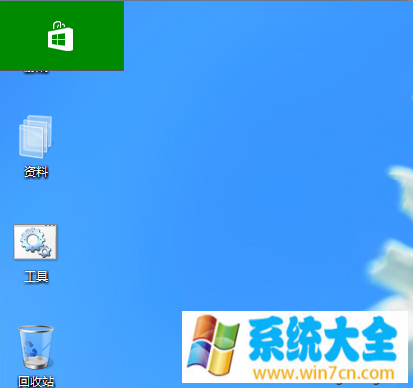
2、点击鼠标右键,选择“关闭”即可。
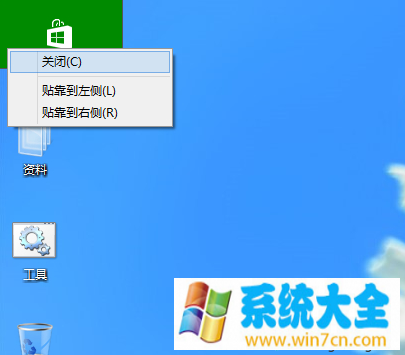
解决方法二:1、按“Crtl键”+“Alt键”+“Delete键”组合键,再选择“任务管理器”;

2、在任务管理器中找到那个应用程序,在上面点击鼠标右键,选择“结束任务”;
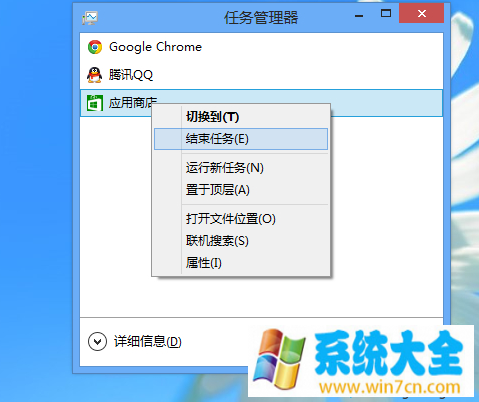
3、点击“详细信息”,查看该应用程序占用计算机Cpu、内存等等资源的情况,也可以在此页面右键选择“结束任务”来关闭该应用程序。

关于Win8系统无法关闭后台程序导致电脑卡的解决方法分享到这里了,上面两种方法都可以关闭win8系统后台运行的程序,关闭之后,发现系统运行速度比之前快多了。
经验总结:
以上就是系统大全给大家介绍的如何使的方法都有一定的了解了吧,好了,如果大家还想了解更多的资讯,那就赶紧点击系统大全官网吧。
本文来自系统大全http://www.win7cn.com/如需转载请注明!推荐:win7纯净版
电脑程序卡死,怎样都关不掉该怎么办?
解决方法步骤如下:
1、首先敲击键盘上的ctrl+alt+delete。
2、敲击后桌面会自动弹出打开电脑的任务管理器界面。
3、通过选择点击程序并点击结束任务来关闭电脑程序并解决电脑程序卡死,怎样都关不掉的问题。
如何关闭Win8系统后台程序?
其实有两种解决方案,我们一一详细讲解:方案一:步骤一:我们在Win8系统中使用过应用程序后,先返回传统桌面,把鼠标移动到屏幕的最左上角,此时会出现在后台运行的应用程序;步骤二:找到桌面左上角的图标,利用鼠标进行右键,在弹出的对话框中,选择“关闭”就可以了。方案二:第二种方法就是我们利用任务管理器,我们使用任务管理器关闭;步骤一:我们在打开“任务管理器”后,在任务管理器页面中找到那个应用程序,在上面点击鼠标右键,选择“结束任务”;步骤二:在这里我们也可以点击“详细信息”,查看该应用程序占用计算机Cpu、内存等等资源的情况,也可以在此页面右键选择“结束任务”来关闭该应用程序。
相关推荐:
正在启动windows卡住怎么办?win7/8.1启动windows卡住
查看Win8是否开启UEFI快速启动模式的方法 2017-1
声明:《Win8系统无法关闭后台程序导致电脑卡的解决方法》一文由排行榜大全(佚名 )网友供稿,版权归原作者本人所有,转载请注明出处。如果您对文章有异议,可在反馈入口提交处理!